第4章讲义文字处理与编辑排版
文字处理及编辑排版

本例素材文件 15页
4.5 Word综合应用
编辑技巧二
撤消与重复操作:Ctrl+Z Ctrl+Y 连续撤消 下拉箭头 文本格式化:字符级 段落级 文档级 格式的继承性 页面设置:页边距 字张大小 用页边界限调整 字符格式设置:格式/字体 格式工具栏 。必须先选文字对象。 段落格式设置:格式/段落 格式工具栏 。将光标放在段落中即可。 对齐方式:左对齐 右对齐 两端对齐 居中对齐 分散对齐 段落缩进和行距:标尺拖动 段落/缩进和间距 格式工具栏 行距的设定 格式的复制:格式刷
本例素材文件 17页
4.5 Word综合应用
页面美化
插入图片:剪贴画 图片文件 插入图片:自绘图形 艺术字 图片操作:环绕方式 组合 图片操作:叠放 旋转 图片工具栏 图片工具栏的使用 文档版面:图文混排 分页/节 分栏 文档版面:页面边框 页眉页脚 背景 用页眉做背景
本例素材文件 18页
4.5 Word综合应用
6页
4.3 汉字输入法的使用
安装
启动
关闭
输入法 状态
“开始”→ “设 置”→ “控制面 板”→ “区域和 语言选项”
单击“任 务栏”上 的输入法 指示器 或 用 <Ctrl>+<S hift>选择
用<Ctrl>+ 空格来进 行“关闭 /打开” 切换
全角/半角 中文/英文 中文标点/ 西文标点 软键盘
高级应用技术一
样式的使用、修改和新建 脚注和尾注 插入页码 使用文本框 插入公式 自动生成目录和索引 使用修订功能
本例素材文件 19页
4.5 Word综合应用
高级应用技术二
字数统计 自动更正功能 自动图文集 拼写和语法检查 邮件合并 宏的使用
文字处理与编辑排版

机内码
字模库 用于汉字的显示或打 印输出的编码
输入过程要解决的问题:汉字编码:规定每个汉字对应的0、1代码串— — 文字编辑软件 输出过程要解决的问题:如何将汉字对应的0、1代码串转换为字符点阵, 以便显示和打印
4.2 中文文字信息的处理
1、汉字特点
汉字的主要特点是它属于象形文字,字量大,字形 复杂,和西文国家广泛使用的拼音文字有显著的区别。
1. 2.
A.1和1 C.0和1 A.128 C.288
B.1和0 D.0和0 B.32 D.72
四.字符的ASCII 编码在机器中的表示方法准确地描述应 该是——
A.使用8位二进制代码,最右边一位为1 B.使用8位二进制代码,最左边一位为1 C.使用8位二进制代码,最右边一位为0 D.使用8位二进制代码,最左边一位为0
页面:是排版时版面布局的基本单位,其内容可包括文 本、图形、图片、表格、文本框
样式:段落样式、字符样式
模板:提供某些标准文档的制作方法,扩展名.DOT
文本框:存放文本等对象的容器,可放在页面上
4.4.4 Word2003的文档管理
建立一篇Word文档的过程如下:
建立或打开文档 输入文本内容,编辑修改 格式化文档 对字符、段落、页面格式化 插入对象 插入图、表、文本框、艺术字等 图文混排 图、文的摆放位置及修饰效果 保存文档 输出到外存永久保存(保存、另存 为、加密文档、打印)
4.1 文字信息的计算机处理过程
1、字符编码
以英文信息的计算机处理为例,英文字符的编码标准 是 ASCII 码,这是七位的二进制代码。ASCII 的全称是 American Standard Code for Information Interchange, 即美国信息交换标准代码。
计算机应用基础第4章 文档编辑和排版Word 2003

第4章文档编辑与排版Word 2019 本章学习目标: 熟悉Word 2019
Word是微软公司的Microsoft Office套装软件中的 重要一员,是目前最先进的文档处理软件,它提供 了在可视化环境中的文字、表格、图形、图片等功 能齐全、操作方便的运行环境,具有编辑、排版、 打印等功能。
4.3.3.1利用鼠标选定文本 4.3.3.2利用键盘选定文本 除了可以利用鼠标来选定文本外,还可以利用键盘 来选定文本。 4.3.3.3取消选定 当发现选定的文本并非所需要的,可以取消文本的 选定状态,使之正常显示。 4.3.4移动、复制和删除文本
4.3.4.1移动和复制 移动是指从某一个位置删除所选定的文本,然后插入到目标位 置;复制是指将选定文本的副本插入到目标位置。 1.鼠标拖放 首先选定文本,再把鼠标指针移到选定文本上,当鼠标指针变 成箭头形状时,按下左键拖动到目标位置释放按钮,可将选定 的文本移动到目标位置;按住Ctrl键的同时拖动,则是复制选 定的文本。 2.利用Office剪贴板 剪贴板(Clipboard)是内存中一个临时存放信息(如文字、图像 和声音等)的特殊区域,可在Windows应用程序之间实现移动 和复制信息。 3.利用快捷键 选定要移动或复制的文本。 4.鼠标右键拖放 如果用鼠标右键拖放选择的文本或图像,释放右键时,将弹出 一个菜单。
4.3.2.1汉字的输入 当输入汉字时,首先必须切换到中文输入法状态下。
4.3.2.2字母的输入 只要将输入方法切换到英文方式,即可进行英文字母的输 入。
4.3.2.3符号的输入 对一些通过键盘无法直接输入的符号或特殊字符,例如、、 等,可以通过“插入”→“符号”命令输入,操作步骤如 下。
4.3.2.4在文档中插入日期和时间 单击“插入”→“日期与时间”命令,弹出“日期和时间” 对话框,如图4 15所示。 4.3.3选定文本 文本的编辑要遵循“先选定,后操作”的基本原则。
文字处理与编辑排版(课后练习 )
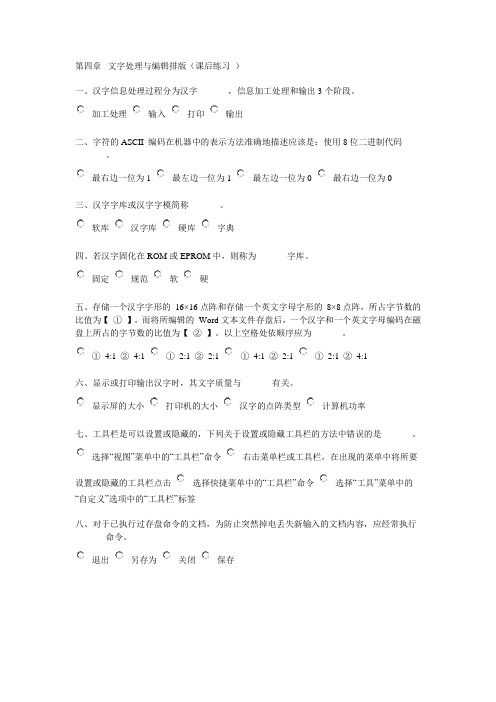
第四章文字处理与编辑排版(课后练习)一、汉字信息处理过程分为汉字_______,信息加工处理和输出3个阶段。
加工处理输入打印输出二、字符的ASCII 编码在机器中的表示方法准确地描述应该是:使用8位二进制代码_______。
最右边一位为1 最左边一位为1 最左边一位为0 最右边一位为0三、汉字字库或汉字字模简称_______。
软库汉字库硬库字典四、若汉字固化在ROM或EPROM中,则称为_______字库。
固定规范软硬五、存储一个汉字字形的16×16点阵和存储一个英文字母字形的8×8点阵,所占字节数的比值为【①】。
而将所编辑的Word文本文件存盘后,一个汉字和一个英文字母编码在磁盘上所占的字节数的比值为【②】。
以上空格处依顺序应为_______。
①4:1 ②4:1 ①2:1 ②2:1 ①4:1 ②2:1 ①2:1 ②4:1六、显示或打印输出汉字时,其文字质量与_______有关。
显示屏的大小打印机的大小汉字的点阵类型计算机功率七、工具栏是可以设置或隐藏的,下列关于设置或隐藏工具栏的方法中错误的是_______。
选择“视图”菜单中的“工具栏”命令右击菜单栏或工具栏,在出现的菜单中将所要设置或隐藏的工具栏点击选择快捷菜单中的“工具栏”命令选择“工具”菜单中的“自定义”选项中的“工具栏”标签八、对于已执行过存盘命令的文档,为防止突然掉电丢失新输入的文档内容,应经常执行_______命令。
退出另存为关闭保存九、使用“文件”菜单的“另存为”命令保存文件时,不可以_______。
将文件存放到另一驱动器中覆盖原有的文件(不用原名) 将文件保存为文本文件修改原文件的扩展名十、执行“编辑”菜单中的“替换”命令,在对话框中指定了“查找内容”,但在“替换为”框内未输入任何内容,此时单击“全部替换”按钮,将_______。
只做查找不做任何替换所查到的内容全部删除所查到的内容全部替换为空格每查到一个,就询问“替换为什么?”十一、关于整个表格的删除,下列说法正确的是_______。
第4章 Word 2010 文字处理

3. 保存文档
保存全部文件 按住Shift键,单击“文件”菜单,选择菜单中的“全部保存”命令,可同 时保存所有打开的Word文档。
2. 关闭文档
2. 关闭文档
⑴ 单击标题栏中的“关闭”按钮; ⑵ 选择〖文件〗→ 〖关闭〗命令; ⑶ 选择控制菜单中的“关闭”命令;
⑷ 按组合键Alt+F4。
3. 文本选定
•
4.2.6 动手练习
• •
制作一份录用通知书,所示。 操作提示: – 创建一个新文档,在文档中输入通知书的内容。 – 采用“下划线”的方式输入文档中的横线。 – 用插入特殊符号的方式来录入“”。 – 利用学到的“复制”等编辑方法,简化录入过程。 • 保存文档,并命名。
第3节 Word 2010的格式排版
第4节 Word 2010的页面排版
• • •
页面设置 分页与分节 页眉和页脚
•
• •
利用分节符设置页眉与页脚
分栏的设置 页面背景的设置
4.4 页面排版
上边距 页眉
左边距
右边距
正文区
装 订 线
页脚
下边距
4.4.1 页面设置
“页面布局”选项卡,在“页面设置”组
设置纸张大小
设置版式
文档网络
4.4.2 设置分页与分节
⑴ 鼠标选定
“先选定,后操作”
⑴选定一段文本:鼠标拖动 ⑵利用选定区当鼠标移到窗口左侧选定区 时,光标成向右箭头
·选定一行:单击此行
·选定一段:双击该段落任意行 ·选定整个文档:三击任一行
⑵ 键盘选定
4 文本的编辑
4.移动和复制操作 选中文本后,使用“编辑”菜单(注意快捷键的使用) ⑴ 移动文本 选中后剪切(Ctrl+x),在适当位置粘贴(Ctrl+v)。 ⑵ 复制文本 选中后复制(Ctrl+c),在适当位置粘贴。 ⑶ 删除 选中后【Delete】 注意:剪切板上无删除的内容。
计算机文化基础 第4章Word 2007文字处理 第四节编辑文档

(3) 单击【页面边框】按钮 ,在打开的【边框和底纹】对话框 中,可以为页面添加边框,如图4-54所示。
图4-52
图4-53
图4-54
设置段落的缩进就是改变段落的边缘与页面边距之间的距离。 段落的缩进包括左缩进、右缩进、首行缩进和悬挂缩进四种,如图 4-45所示。
图4-45 段落缩进
悬挂缩进 首行缩进 左缩进 右缩进
4.4.2 设置段落格式
3.设置行间距或段间距
(1) 选择需进行设置的段落,否则所进行的设置只对光标所在 段落有效。单击【段落】组中的【对话框启动器】按钮 ,打开【 段落】对话框,如图4-44所示。
4.4.2 设置段落格式
1.设置段落的对齐方式
段落的对齐方式分为五种,分别为:左对齐、居中对齐、右 对齐、两端对齐和分散对齐,如图4-42所示。
图4-42 对齐方式
居中 左对齐 右对齐
两端对齐 分散对齐
4.4.2 设置段落格式
选择需设置格式的段落后,可用以下方式之一进行对齐方式设置。 单击【开始】选项卡【段落】组中的相应按钮,如图4-43所示。
图4-48使用【格式刷】进 行格式复制
4.4.4 设置项目符号和编号
1.自动产生编号或项目符号
当在一个自然段开头以“1.”、“1、”或“一”等序号开头, 或以“●”、“◆”、“★”等项目符号开头时,将此段文字输入完 毕按<Enter>键后,会自动在下一自然段的开头添加“2.”、“2、” 或“二”等编号或“●”、“◆”、“★”等项目符号。
第4章 Word 2007文字处理
第4章 Word 2007文字处理
第4章文字处理软件WORD上课讲义

种文档结构图。
大学计算机应用基础
4.3.1 屏幕视图——普通视图 普通视图只显示文本格式,简化了页面的 布局,可以便捷地进行文档的输入和编辑。当 文档满一页时,就会出现一条虚线,该虚线称 为分页线,也叫分页符。 在普通视图中,不显示页边距、页眉和页 脚、背景、图形和分栏等情况。因此具有占用 计算机内存少、处理速度快的特点。 在普通视图中可以快速输入、编辑和设置 文本格式。
大学计算机应用基础
4.4.5 样式和模板—新建样式
• word提供了上百种内置样式供用户使用,允许用 户自己创建样式。新建样式的方法是:
①单击“格式”菜单中的“样式”命令,弹出“样式”对话框; ②在对话框中单击“新建”按钮,出现“新建样式”对话框; ③“新建样式”对话框中,在“名称”文本框中为新建的样
4.4.3 设置背景
大学计算机应用基础
4.4.3 设置背景-其它颜色
大学计算机应用基础
4.4.3 设置背景-填充效果
大学计算机应用基础
4.4.3 设置背景-水印
大学计算机应用基础
•背景-水印
大学计算机应用基础
•中文版式-拼音、带圈文字
大学计算机应用基础
4.4.5 样式和模板 • 样式和模板是Word中非常重要的内容。熟练
大学计算机应用基础
•WORD的表格计算中常用的四个函数参数, 分别是:ABOVE、LEFT、RIGHT和BELOW,用
来指示运算的方向。ABOVE表示对当前单元格以上的 数据进行计算;LEFT表示对当前单元格左边的数据进 行计算;RIGHT表示对当前单元格右边的数据进行计 算.BELOW表示对当前单元格下边的数据进行计算。
1)用鼠标调整行高或列宽
–鼠标移到要调整行高的行线上,按住鼠标左键,鼠标 指针变成 时,行上还出现一条虚线,按住鼠标左键拖 放到合适的位置即可。
《文字处理文字的编辑与排版》说课稿
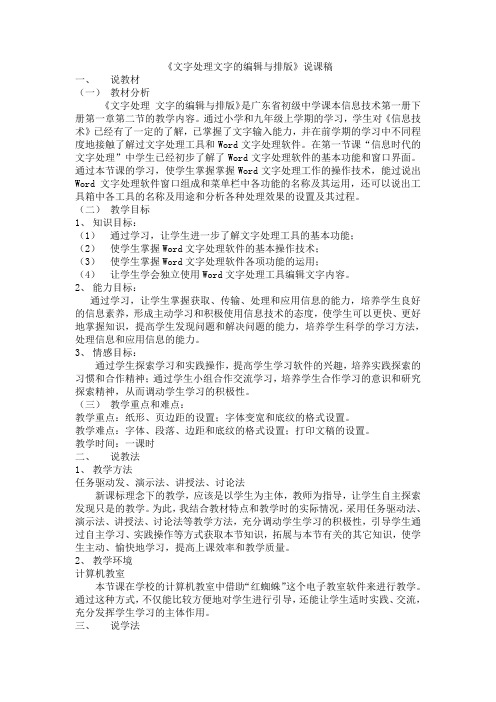
《文字处理文字的编辑与排版》说课稿一、说教材(一)教材分析《文字处理文字的编辑与排版》是广东省初级中学课本信息技术第一册下册第一章第二节的教学内容。
通过小学和九年级上学期的学习,学生对《信息技术》已经有了一定的了解,已掌握了文字输入能力,并在前学期的学习中不同程度地接触了解过文字处理工具和Word文字处理软件。
在第一节课“信息时代的文字处理”中学生已经初步了解了Word文字处理软件的基本功能和窗口界面。
通过本节课的学习,使学生掌握掌握Word文字处理工作的操作技术,能过说出Word文字处理软件窗口组成和菜单栏中各功能的名称及其运用,还可以说出工具箱中各工具的名称及用途和分析各种处理效果的设置及其过程。
(二)教学目标1、知识目标:(1)通过学习,让学生进一步了解文字处理工具的基本功能;(2)使学生掌握Word文字处理软件的基本操作技术;(3)使学生掌握Word文字处理软件各项功能的运用;(4)让学生学会独立使用Word文字处理工具编辑文字内容。
2、能力目标:通过学习,让学生掌握获取、传输、处理和应用信息的能力,培养学生良好的信息素养,形成主动学习和积极使用信息技术的态度,使学生可以更快、更好地掌握知识,提高学生发现问题和解决问题的能力,培养学生科学的学习方法,处理信息和应用信息的能力。
3、情感目标:通过学生探索学习和实践操作,提高学生学习软件的兴趣,培养实践探索的习惯和合作精神;通过学生小组合作交流学习,培养学生合作学习的意识和研究探索精神,从而调动学生学习的积极性。
(三)教学重点和难点:教学重点:纸形、页边距的设置;字体变宽和底纹的格式设置。
教学难点:字体、段落、边距和底纹的格式设置;打印文稿的设置。
教学时间:一课时二、说教法1、教学方法任务驱动发、演示法、讲授法、讨论法新课标理念下的教学,应该是以学生为主体,教师为指导,让学生自主探索发现只是的教学。
为此,我结合教材特点和教学时的实际情况,采用任务驱动法、演示法、讲授法、讨论法等教学方法,充分调动学生学习的积极性,引导学生通过自主学习、实践操作等方式获取本节知识,拓展与本节有关的其它知识,使学生主动、愉快地学习,提高上课效率和教学质量。
- 1、下载文档前请自行甄别文档内容的完整性,平台不提供额外的编辑、内容补充、找答案等附加服务。
- 2、"仅部分预览"的文档,不可在线预览部分如存在完整性等问题,可反馈申请退款(可完整预览的文档不适用该条件!)。
- 3、如文档侵犯您的权益,请联系客服反馈,我们会尽快为您处理(人工客服工作时间:9:00-18:30)。
❖ 用资源管理器打开→双击文档
(3)保存文档
务窗格”按钮,可选择“新建 文
档”、“剪贴板”等选项
❖标尺 ❖Word 2003有两种标尺:水平标尺和垂直标尺。 标尺设置:“视图”→“标尺” ❖工作区 Word 2003编辑窗口中的空白区域就是工作区。 ❖插入点 光标表示输入文字时文字符号的插入位置,即插入点。
❖分页符 在“普通视图”中,分页符是指文本区中带“分页符”名
③发出命令:按光标移动键↑或↓,选择下拉菜单的 选项,按回车键。
➢ 用热键选择菜单,发出命令
热键:菜单及其下拉式菜ቤተ መጻሕፍቲ ባይዱ圆括号中带下划线的英文字母
① 选择菜单:按住“Alt”后再按菜单的热键字母
② 发出命令:按下拉式菜单命令选项的字母,即可执行相 关命令。
➢ 使用快捷键直接发出命令
快捷键:在下拉式菜单命令中,某个命令名后标注了一个按 键组合键 按键盘上的按键组合就可以执行和它相应的菜单命令。
W普e通b版视页 阅式图大面 读视纲视 版图视图 式图
❖ 普通视图—— 简单版式,难以编辑。 ❖ 页面视图—— 显示效果与打印效果完全一致。
WORD默认的视图方式。 ❖ 大纲视图—— 按照文档中标题的层次来显示文档。 ❖ Web版式视图—— 优化Web页面,外观与Web或
Internet上发布时外观一致。
4.4.2 Word 2003的制作窗口
➢ Word 2003的启动 ❖ 方法一:“开始”→ 程序 → Word ❖ 方法二:鼠标双击桌面快捷图标Word。
前提:“桌面”必须建立快捷图标 ❖ 方法三:双击→某个Word文档或
单击“开始”→ “文档”→“Word文档”(前提: “Word 文档”必须是最近使用过的15个文档)
(3)工具栏方式
工具栏中的按钮所代表的命令和功能通常与菜单中的命令相 同,单击按钮可以达到和选择菜单中的命令一样的效果。
4.4.4 Word的文档管理(P101)
(1)新建文档 方法一:双击启动Word后,自动创建 方法二:工具栏“新建”按钮 方法三:“文件”菜单 → 新建
(2)打开文档
❖ “文件”菜单→最近编辑过的四个文件
弹出是否保存该文档的对话框。
例题:
下列哪种方法可以正常退出Word 2003( ) A. 单击“文件”菜单下拉菜单中的“关闭”选项 B. 在编辑状态下,单击菜单栏第二行右侧的关
闭按钮“×”。 C. 在编辑状态下,按<Alt>+F4。 D. 在编辑状态下,按<Alt>+空格键。
答案:C
标题栏 菜单栏 工具栏
精品
第4章文字处理与编辑排版
WORD部分:
4.1 文字信息处理过程 4.2 中文文字信息处理 4.3 文字处理软件的发展 4.4 文字处理软件Word基本知识 4.5 Word综合应用与Word文档编辑
4.1 文字信息处理过程(P95)
1. 文字信息的输入
✓ 把字、数字或符号转换成对应的代码
2. 文字信息的处理 3. 文字信息的输出
➢ Word 2003的退出 ❖ 方法一:“文件”菜单→退出 ❖ 方法二:单击→标题栏关闭按钮。 ❖ 方法三:利用标题栏左上角的控制图标
➢ 双击该图标 ➢ 单击该图标(或执行键盘命令“ALT”+空格键)→“关
闭”
❖ 方法四:键盘命令“ALT+F4 ” 。
区别:Word文档的关闭
❖ 方法一:“文件”菜单→关闭 ❖ 方法二:单击→菜单栏的关闭按钮。 注意: 如果打开的文档进行了修改,在退出前,Word 2003会
4.2 中文文字信息处理(P96)
几种汉字输入方法
语音输入 扫描仪输入(OCR软件识别) 键盘输入 (最常用) 手写板输入
汉字的输入形式
整字输入 字素输入 码输入(常用形码、音码)
适合“看打” 适合“想打、听打”
4.2 中文文字信息处理(P96)
➢ 文字字模库 ——将汉字用点阵来表示 每一点是一个二进制位数,一个字节有8位二进制。
水平标尺 工作区
➢ Word2003的窗口
垂直 标尺
状态栏
➢ 菜单栏
注意事项—— ❖ 某个菜单选项呈灰色,表明该选项暂时不能用。 ❖ 选项后不带省略号,则是直接命令。 ❖ 选项后带有组合键,表示该选项对应的键盘命令。
➢工具栏
工具栏 实际上 是菜单 的图形 化方式。
工具栏设置
➢ 任务窗格
单击“视图” →“任务窗格” 打开 单击任务窗格右上方的“其他 任
三种操作方式: Word 2003提供了三种操作方式:
菜单方式、键盘命令方式和工具栏方式。 (1)菜单方式
选中:点击鼠标器左键 快捷菜单:点击鼠标右键或按〈Shift〉+F10
(2)键盘命令方式
三种方法:
➢ 用光标移动键选择菜单,发出命令。
①激活菜单:按Alt键激活菜单 ②选择菜单:移动光标键→或← ,选择被激 活的菜单
点阵类型
简易型 普及型 提高型 精密型
点阵参数 行× 列 16×16 24 ×24 32 ×32 48 ×48
每个汉字占的字节数
32B 72B 128B 288B
4.3 文字处理软件的发展(P98) 4.4文字处理软件Word 的基本知识(P98) 4.4.1 Word 基本功能、特点
✓ 强大的文档处理 ✓ 专业的排版功能 ✓ 图形与图表制作 ✓ 丰富的多媒体对象 ✓ 表格绘制与美化 ✓ 邮件合并打印
称的虚线。 ❖滚动条
滚动条有两种:垂直滚动条和水平滚动。 ❖状态栏
状态栏用来标明当前文本的节号、页码/总页码以及光标在 文本区内的相对位置和绝对位置。
4.4.3 Word 2003的视图模式(P101)
✓ 视图——文档的显示方式 ✓ 通过文档窗口下方的视图按钮或在“视图”菜单上切 换 ✓ Word默认的是页面视图,也是最常用的视图版式
❖ 文档结构图——专门用于显示文档结构的大纲视图,我们只 需点击文档的某个大纲主题,即可迅速跳转到文档的相应部分
❖ 全屏显示——用整个屏幕全部来显示Word文档的内容。 ❖ 显示比例——用于控制当前文档在屏幕上的显示比例。
默认值为100%。 ❖ 打印预览——在页面视图方式显示文档的打印效果。
➢ Word 2003的操作方式
